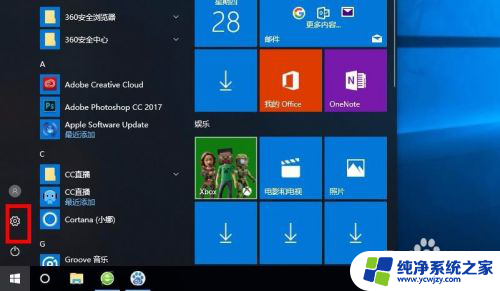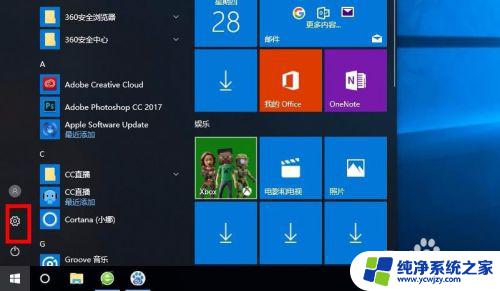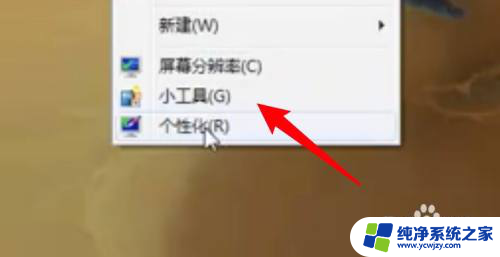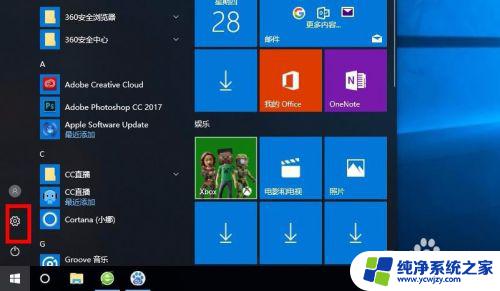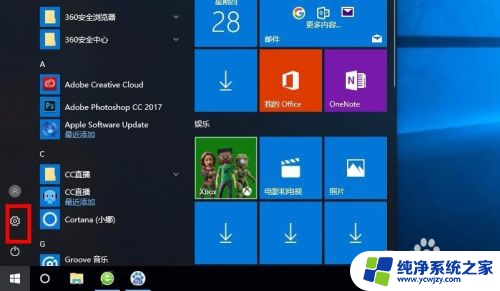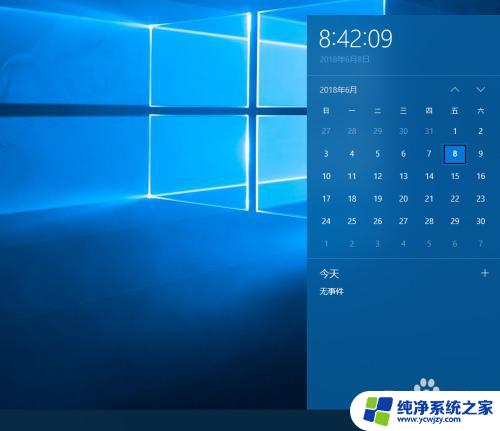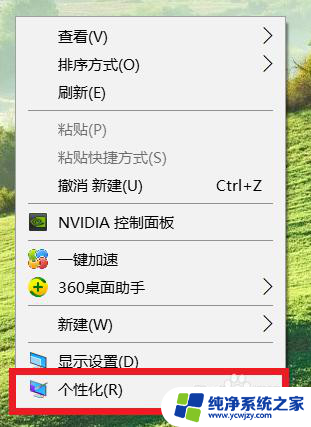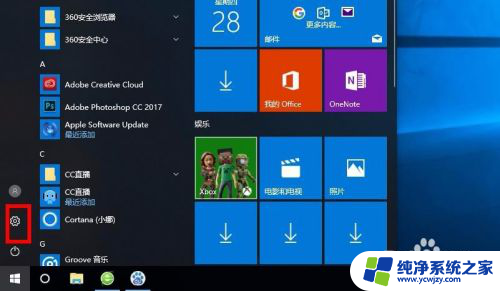如何在电脑桌面添加备忘录日历 win10日历备忘录如何同步手机
更新时间:2024-03-10 11:51:37作者:xiaoliu
在日常工作和生活中,我们经常会遇到需要提醒自己的事情,比如重要的会议、约会、生日等,而如何有效地管理这些备忘录和日历事件成为了我们关注的焦点。在Win10系统中,我们可以轻松地在电脑桌面上添加备忘录和日历,方便我们随时查看和管理。而如何让Win10的日历备忘录与手机同步,更是让人头疼的问题。在本文中我们将介绍如何在电脑桌面上添加备忘录日历,并实现与手机的同步,让您的生活更加便捷和高效。
步骤如下:
1.点击桌面右下角的日历
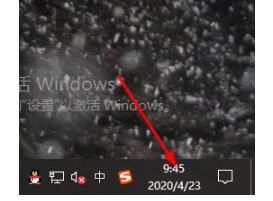
2.点击日历面板中的“+”号
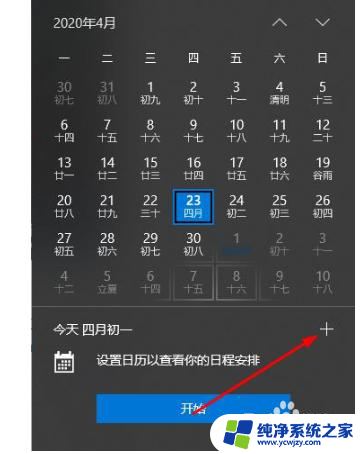
3.弹出备忘录“事件添加”界面

4.加入事件后点击“保存并关闭”
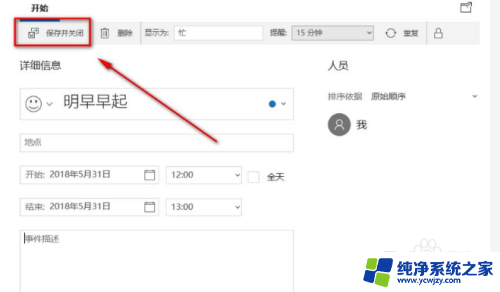
5.这样就能在日历中看到备忘事件
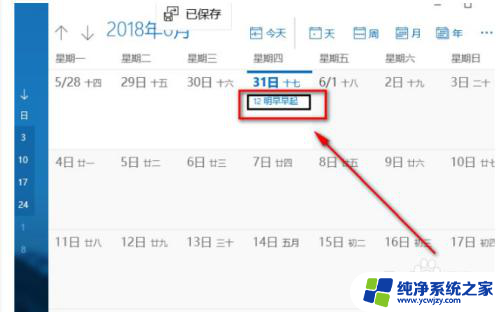
6.再次点击日历就能看到事件
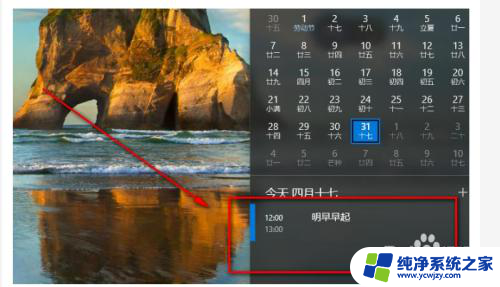
以上是如何在电脑桌面上添加备忘录日历的全部内容,需要的用户可以按照步骤进行操作,希望对大家有所帮助。